Rumah >Tutorial mudah alih >telefon Android >Bagaimana untuk menetapkan mod tetingkap kecil pada telefon bimbit Huawei_Langkah-langkah untuk menetapkan mod tetingkap kecil pada telefon mudah alih Huawei
Bagaimana untuk menetapkan mod tetingkap kecil pada telefon bimbit Huawei_Langkah-langkah untuk menetapkan mod tetingkap kecil pada telefon mudah alih Huawei
- WBOYWBOYWBOYWBOYWBOYWBOYWBOYWBOYWBOYWBOYWBOYWBOYWBke hadapan
- 2024-04-30 12:43:361362semak imbas
Mod tetingkap kecil telefon mudah alih boleh memaparkan tetingkap aplikasi semasa dalam cara terapung, menjadikannya mudah untuk melihat kandungan tetingkap kecil pada bila-bila masa apabila menggunakan aplikasi lain. Hari ini, editor PHP Xinyi akan memperkenalkan kepada anda cara menetapkan mod tetingkap kecil pada telefon mudah alih Huawei. Lihat langkah terperinci di bawah.
1 Klik [Kebolehcapaian] dalam menu tetapan telefon.
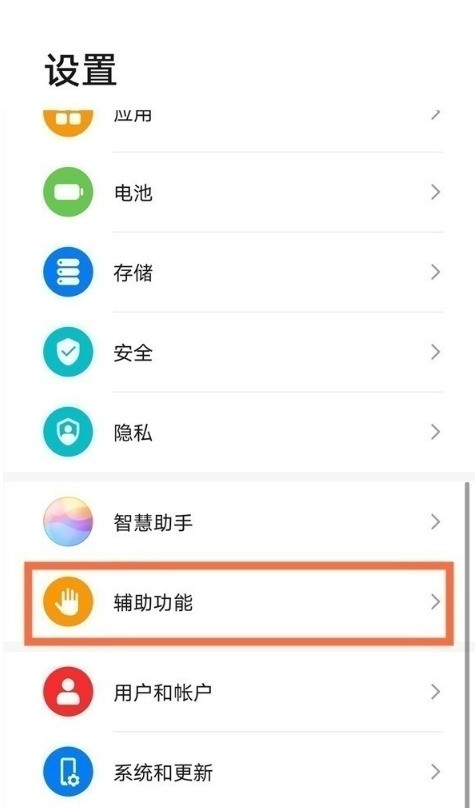
2 Klik pilihan [Smart Multi-Window].
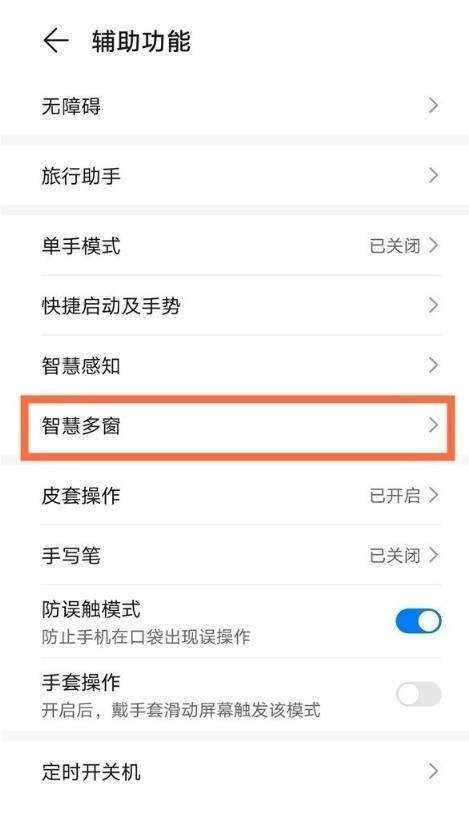
3. Hidupkan suis di sebelah kanan [Bar Aplikasi Berbilang Tetingkap Pintar].
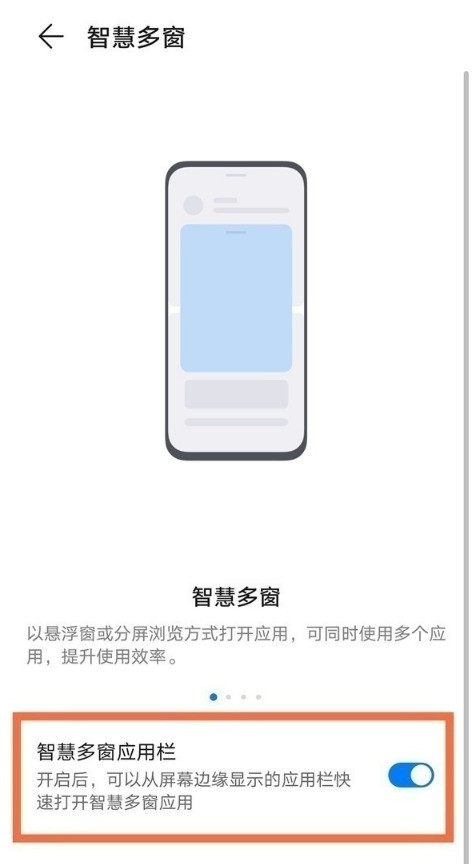
4 Leret ke dalam dari tepi skrin dan jeda untuk membuka bar sisi, kemudian klik ikon apl.
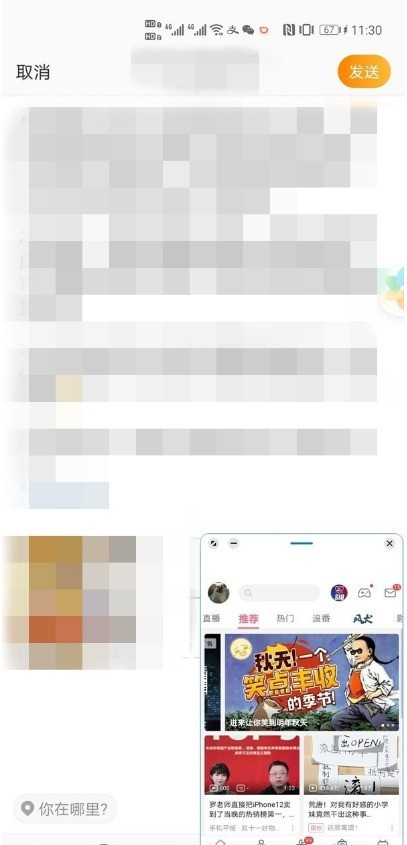
Atas ialah kandungan terperinci Bagaimana untuk menetapkan mod tetingkap kecil pada telefon bimbit Huawei_Langkah-langkah untuk menetapkan mod tetingkap kecil pada telefon mudah alih Huawei. Untuk maklumat lanjut, sila ikut artikel berkaitan lain di laman web China PHP!
Artikel berkaitan
Lihat lagi- Tutorial penyuntingan video dengan Perakam Skrin_Pengenalan kepada Master Penyuntingan Video
- Bagaimana untuk menyemak pendapatan Alipay Yu'E Bao?
- Bagaimana untuk menyelesaikan masalah bahawa saiz fon Baidu Tieba versi Android adalah terlalu kecil dan membolehkan mod malam
- Adakah versi Android Yidui menyokong tetapan inkognito_Cara untuk menetapkan status inkognito
- Tutorial tangkapan skrin satu klik: Cara mengambil tangkapan skrin Honor Magic5Pro

